
Wi-Fi usmjerivači D-Link DIR-300 rev. B6 i B7
Pogledajte također: konfigurirajte DIR-300 video, konfigurirajte D-Link DIR-300 usmjerivač za druge pružatelje usluga
 D-Link DIR-300 NRU je možda najpopularniji Wi-Fi usmjerivač među ruskim korisnicima Interneta pa stoga ne čudi da najčešće traže upute o tome kako konfigurirati ovaj usmjerivač. Pa, ja, zauzvrat, imam slobodu napisati takav vodič tako da svatko, čak i najpreprepoznatljiviji, može lako postaviti usmjerivač i koristiti internet bez ikakvih problema s računala ili s drugih uređaja preko bežične mreže. Dakle, idemo: postavljanje D-Link DIR-300 za Rostelecom. To će se posebno odnositi na najnovije hardverske revizije - B5, B6 i B7, najvjerojatnije, ako ste upravo kupili uređaj, imate jednu od tih izmjena. Ove informacije možete razjasniti na naljepnici na stražnjoj strani usmjerivača.
D-Link DIR-300 NRU je možda najpopularniji Wi-Fi usmjerivač među ruskim korisnicima Interneta pa stoga ne čudi da najčešće traže upute o tome kako konfigurirati ovaj usmjerivač. Pa, ja, zauzvrat, imam slobodu napisati takav vodič tako da svatko, čak i najpreprepoznatljiviji, može lako postaviti usmjerivač i koristiti internet bez ikakvih problema s računala ili s drugih uređaja preko bežične mreže. Dakle, idemo: postavljanje D-Link DIR-300 za Rostelecom. To će se posebno odnositi na najnovije hardverske revizije - B5, B6 i B7, najvjerojatnije, ako ste upravo kupili uređaj, imate jednu od tih izmjena. Ove informacije možete razjasniti na naljepnici na stražnjoj strani usmjerivača.
Kada kliknete na jednu od slika u ovom priručniku, možete vidjeti veću verziju fotografije.
Priključak D-Link DIR-300

Wi-Fi usmjerivač DIR-300 NRU, stražnja strana
Na stražnjoj strani usmjerivača nalazi se pet priključaka. Četiri od njih su potpisani od LAN-a, jedan je WAN. Da bi uređaj ispravno radio, morate povezati Rostelecom kabel s WAN priključkom,i s drugom žicom, spojite jedan od LAN priključaka na priključak mrežne kartice vašeg računala, od kojeg će se izvršiti daljnja konfiguracija. Spojimo usmjerivač na električnu mrežu i pričekajte oko jedne minute kada se pokrene.
Ako niste sigurni koje se postavke lokalne mrežne veze upotrebljavaju na vašem računalu, preporučujem da provjerite jesu li postavke veze postavljene: preuzmite IP adresu automatski i dobivate automatski adrese DNS poslužitelja. Kako to učiniti: u sustavu Windows 7 i Windows 8, idite na Control Panel - Network and Sharing Center - postavke adaptera, desnom tipkom miša kliknite na "Local Area Connection", odaberite stavku izbornika Svojstva gdje možete vidjeti Vaša trenutna instalacija. U sustavu Windows XP, put je sljedeći: Upravljačka ploča, Mrežne veze, a zatim - slično Windows 8 i 7.
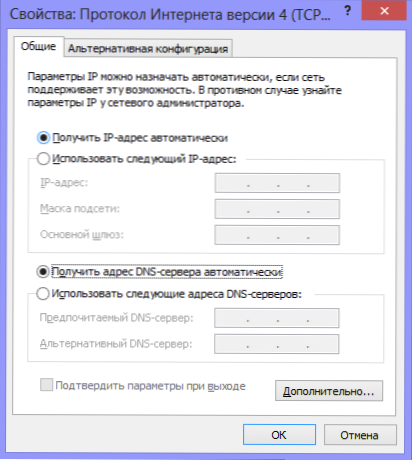
Ispravne postavke LAN veze za konfiguraciju DIR-300
To je sve, s povezivanjem usmjerivača, idite na sljedeću fazu, ali prvo, oni koji to žele mogu gledati videozapis.
Konfiguriranje usmjerivača DIR-300 za Rostelecom videozapis
U dolje navedenim uputama za videozapise, za one koji ne vole čitati, prikazuje se brzo postavljanje Wi-Fi usmjerivača D-Link DIR-300 s različitim firmverom za rad na internetu Rostelecom. Konkretno, to pokazuje kako ispravno spojiti usmjerivač i konfigurirati vezu, kao i staviti lozinku na Wi-Fi mrežu kako bi se spriječio neovlašteni pristup.
D-Link DIR 300 B5, B6 i B7 usmjerivač
Ova stavka govori o načinu rada flash usmjerivača DIR-300 s najnovijim firmverom proizvođača. Da biste koristili D-Link DIR-300 rev. B6, B7 i B5 s Rostelecomovim promjenama firmvera nije obavezan, ali još uvijek mislim da ovaj postupak neće biti suvišan i eventualno olakšati kasnije postupke. Što je za: kao novi modeli D-Link DIR-300 usmjerivača, kao i zbog različitih pogrešaka koje se javljaju tijekom rada ovog uređaja, proizvođač proizvodi nove verzije softvera za Wi-Fi usmjerivače, nedostatke, što zauzvrat dovodi do činjenice da nam je lakše konfigurirati D-Link usmjerivač i imamo manje problema s njegovim radom.
Proces firmvera je vrlo jednostavan i pobrinite se da se lako nosite s njom, čak i ako niste nikad prije imali takve stvari. Započnimo.
Preuzmite firmware datoteku s službene stranice
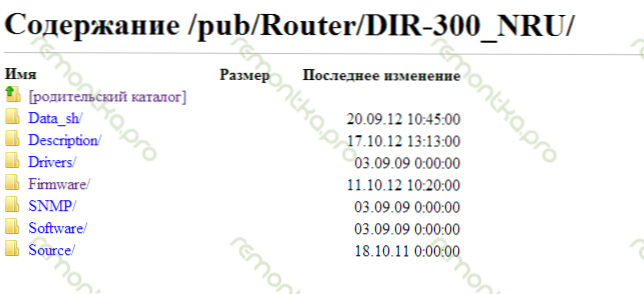
Firmware za DIR-300 na D-Link web stranici
Posjetite web mjesto ftp.dlink.ru gdje ćete vidjeti popis mapa.
Trebali biste otići u pub, usmjerivač, dir-300_nru, firmware, a zatim otići do mape koja odgovara hardverskoj reviziji usmjerivača. Kako saznati gore navedeni broj verzije. Nakon što prijeđete na mapu B5 B6 ili B7, vidjet ćete dvije datoteke i jednu mapu. Zainteresirani smo za firmware datoteku s ekstenzijom .bin koja se mora preuzeti na računalo. U toj je mapi uvijek najnovija verzija firmvera, pa možete sigurno preuzeti, a zatim spremiti datoteku na poznatu lokaciju na računalu. U trenutku pisanja, najnoviji firmver za D-Link DIR-300 B6 i B7 je 1.4.1, jer je DIR-300 B5 1.4.3. Bez obzira na reviziju usmjerivača, Internetske postavke za Rostelecom bit će iste za sve njih.
Ažuriranje programske podrške
Prije pokretanja procesa firmvera preporučujem privremeno odspajanje ROSTECEC kabela iz WAN priključka vašeg usmjerivača i ostavljajući samo kabel s LAN priključka na računalo. Isto tako, ako ste kupili usmjerivač iz vaših ruku ili ga je preuzeo od nekoga koga poznajete, ne bi bilo suvišno vratiti ga na tvorničke postavke.Da biste to učinili, pritisnite i držite gumb RESET na stražnjoj strani uređaja na 5-10 sekundi.
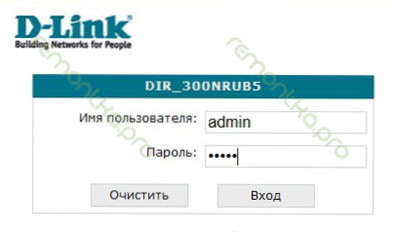
Zatraži zaporku za stari firmver DIR-300 rev B5
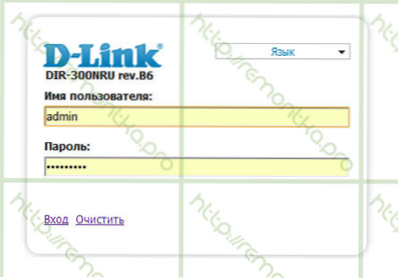
D-Link DIR-300 B5, B6 i B7 s firmwareom 1.3.0
Otvorite bilo koji internetski preglednik i unesite sljedeću adresu u adresnu traku: 192.168.0.1, pritisnite Enter i ako su svi prethodni koraci ispravno dovršeni, bit ćete na stranici koja traži prijavu i lozinku za unos postavki NRU DIR-300. Zadana prijava i lozinka za ovaj usmjerivač su admin / admin. Nakon što ih unesete, trebali biste biti izravno na stranici s postavkama. Ovisno o tome koji je firmver već instaliran na vašem uređaju, ova se stranica može malo razlikovati po izgledu.
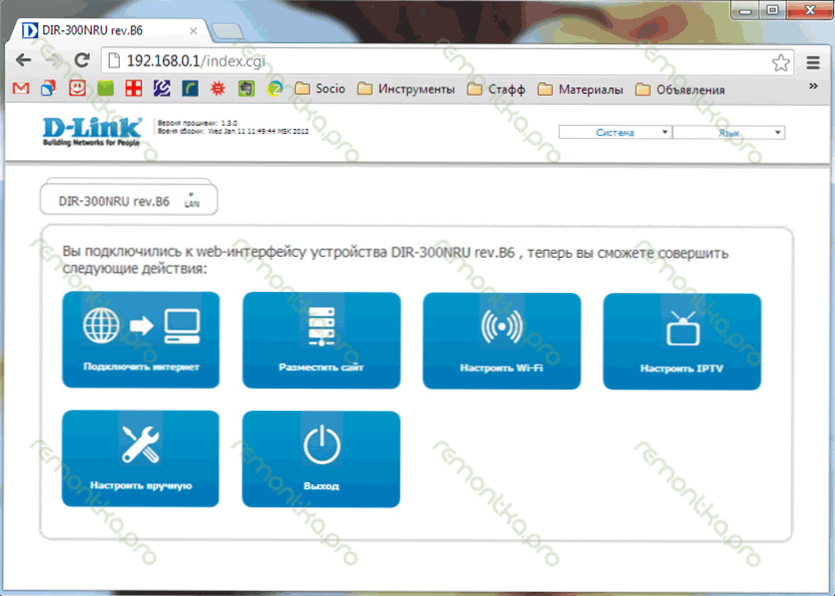
D-Link DIR-300 NRU usmjerivač stranica s firmware 1.3.0
Ako se koristi firmware verzija 1.3.0, odaberite: Konfiguriraj ručno - System - Ažuriranje softvera. Za ranije verzije softvera, put će biti kraći: System - Software Update.
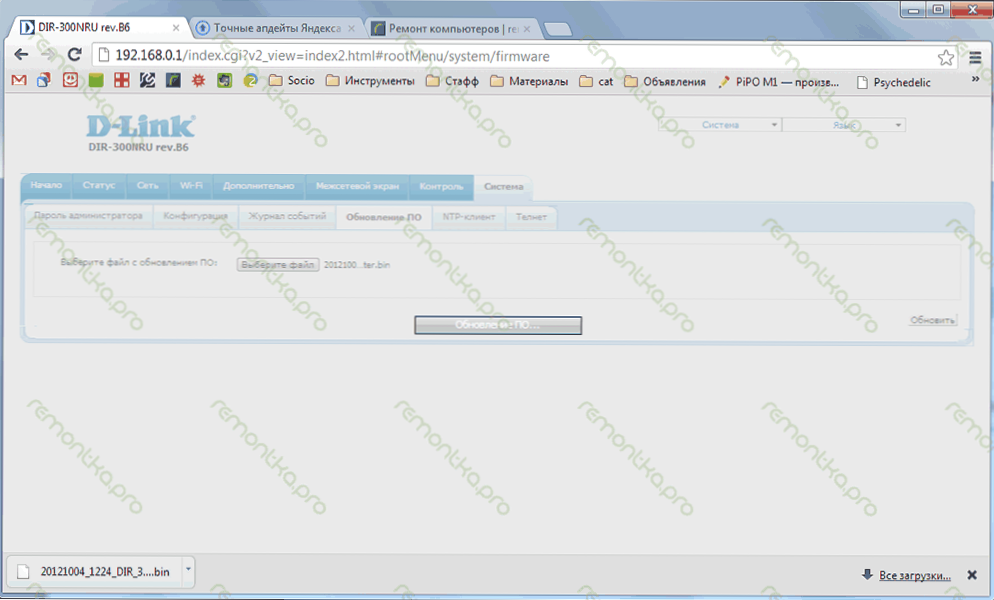
D-Link DIR-300 ažuriranje firmvera
Na polju namijenjenom odabiru datoteke s novim firmware-om, označavamo put do datoteke preuzete s D-Link web stranice. Posljednje je da kliknete gumb "Ažuriraj" i pričekajte da se postupak ažuriranja dovrši, nakon čega se usmjerivač može ponašati na sljedeće načine:
1) Izvijestite da je firmver uspješno ažuriran i ponudi unijeti novu lozinku za pristup njezinim postavkama. U tom slučaju, postavite novu lozinku i dođite na novu stranicu postavki DIR-300 sa firmverom 1.4.1 ili 1.4.3 (ili možda, do trenutka kada ste je pročitali, već su objavili noviji)
2) Nemoj prijaviti ništa. U tom slučaju, jednostavno unesite IP adresu 192.168.0.1 u adresnu traku preglednika, korisničkog imena i lozinke i idite na sljedeći korak uputa.
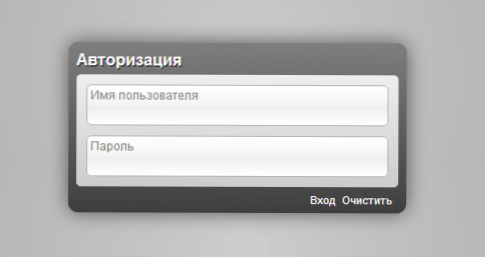
D-Link DIR-300 traži lozinku za firmver 1.4.1
Postavljanje PPPoE Rostelecom veze na D-Link DIR-300 s novim firmware-om
Ako ste odspojili Rostelecom kabel iz WAN priključka usmjerivača tijekom prethodnog odlomka vodiča, sada je vrijeme da ga spojite.
Najvjerojatnije, sada postoji nova stranica za postavke vašeg usmjerivača, u gornjem lijevom kutu naveden je i revizija hardvera i softvera usmjerivača - B5, B6 ili B7, 1.4.3 ili 1.4.1. Ako se jezik sučelja ne prebacuje automatski na ruski, možete to učiniti ručno pomoću izbornika u gornjem desnom kutu.
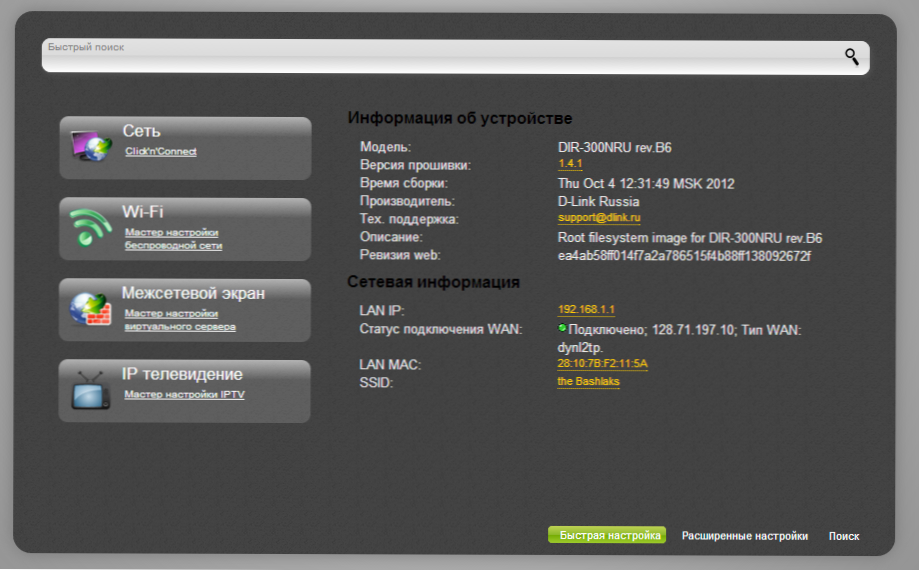
Postavljanje firmvera DIR-300 1.4.1
Na dnu stranice odaberite stavku "Napredne postavke", a na sljedećem - kliknite vezu "WAN", koji se nalazi na kartici Mreža.
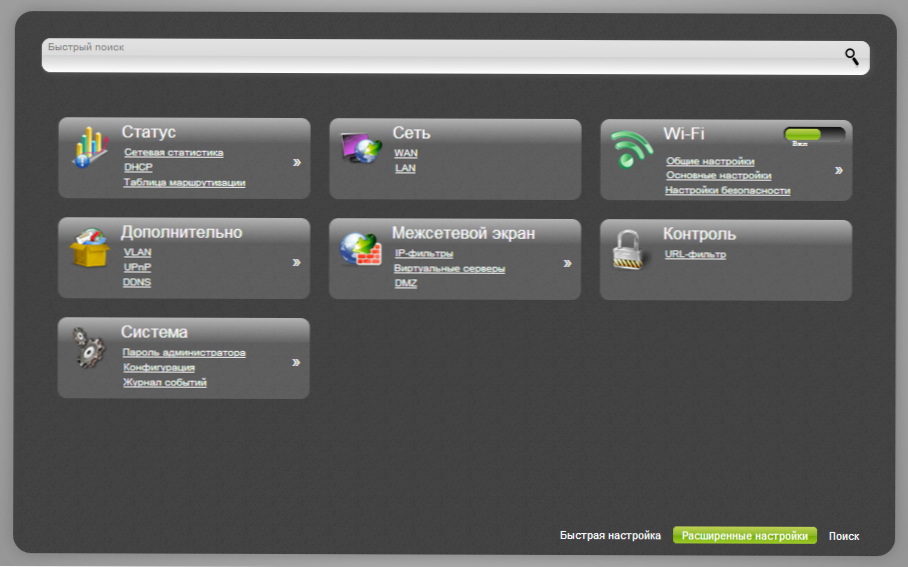
Napredne postavke usmjerivača
Kao rezultat toga trebali bismo vidjeti popis veza i trenutačno treba postojati samo jedna veza. Kliknite na njega, otvorit će se stranica svojstava ove veze. Na dnu kliknite gumb "Obriši", nakon čega ćete se ponovno naći na stranici s popisom veza koje je sada prazno. Da biste dodali Rostelecom vezu potrebna, kliknite gumb "Dodaj" u nastavku i sljedeća stvar koju biste trebali vidjeti postavlja parametre nove veze.
Za Rostelecom morate koristiti PPPoE Connection Type. Naziv veze - bilo koji, na vašu diskreciju, na primjer - Rostelecom.
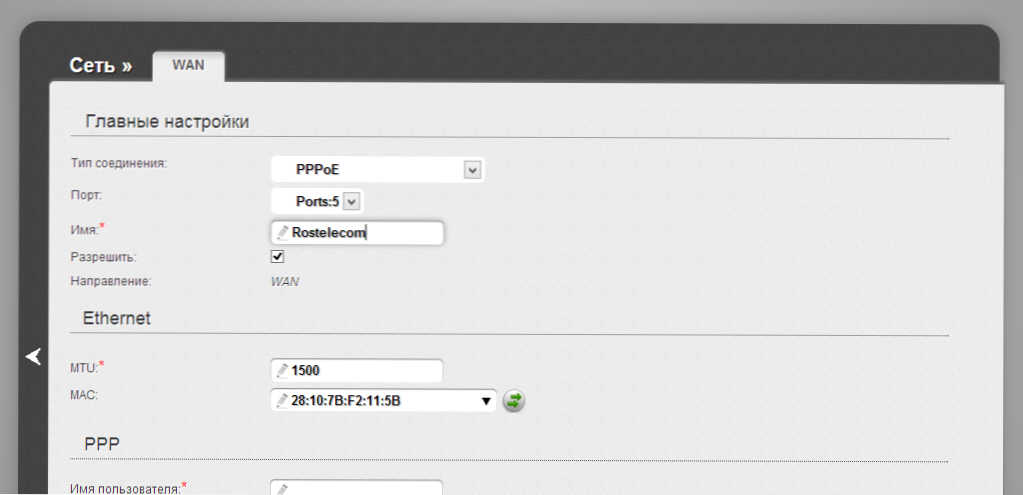
Konfigurirajte PPPoE za Rostelecom na DIR-300 B5, B6 i B7
Dolje dolje (u svakom slučaju, na mom monitoru) postavkama PPP-a: ovdje morate unijeti prijavu za prijavu, lozinku i lozinku koje vam je izdalo Rostelecom.
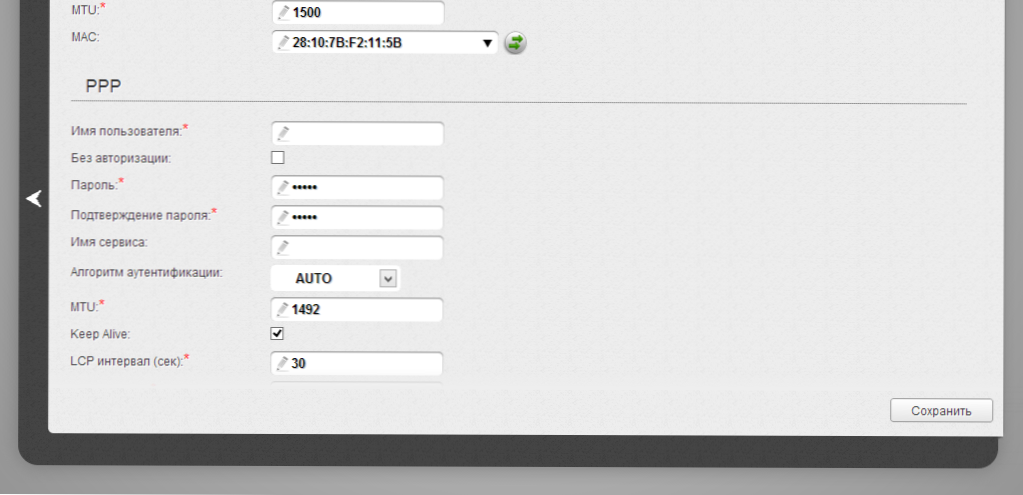
PPPoE prijava i lozinka Rostelecom
Preostali parametri se ne mogu mijenjati. Kliknite "Spremi". Nakon toga, u gornjem desnom kutu stranice, svijetle žarulja i drugi gumb "Spremi". Mi spasiti. Ako je sve ispravno, onda možete već početi koristiti internet. Jedna važna točka koju mnogi ne uzimaju u obzir: kako bi sve radili putem usmjerivača,prethodno je na vezi s računalom Rostelecom ne vodi - sad to veze postavit će sama usmjerivač.
Konfigurirajte postavke Wi-Fi veze
Sa stranice napredne postavke ići na Wi-Fi kartici, odaberite „Opće postavke” i postavite željeni naziv bežične pristupne točke SSID. Nakon toga kliknite "Uredi".
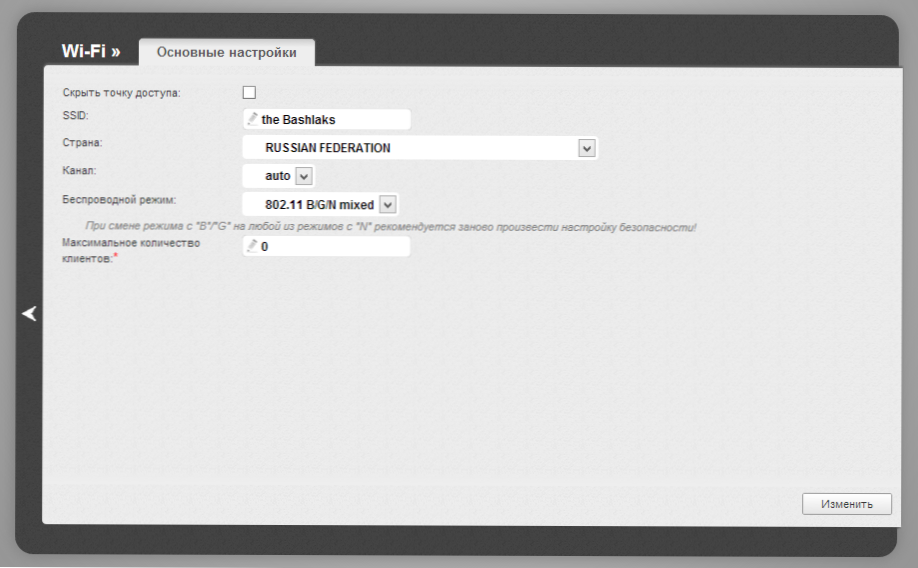
Postavke Wi-Fi hotspot-a
Nakon toga, preporučujemo postavljanje lozinke na bežičnoj mreži. Da biste to učinili, idite na postavke sigurnosti Wi-Fi, odaberite vrstu autorizacije (preporučeno WPA2 / PSK), a zatim unesite bilo koji lozinka najmanje 8 znakova - to će pomoći zaštititi svoju bežičnu mrežu od neovlaštenog pristupa. Spremite promjene. To je sve: sada možete pokušati koristiti internet putem bežične Wi-Fi veze s prijenosnog računala, tableta ili bilo koje druge opreme.
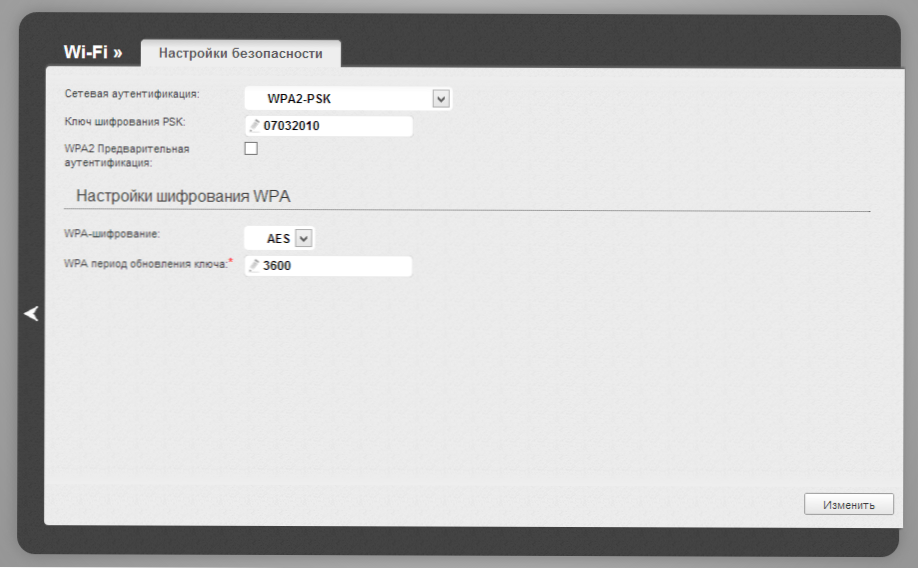
Postavljanje lozinke za Wi-Fi D-Link DIR-300
Ako iz nekog razloga ne radi, laptop ne vidi Wi-Fi, Internet je samo na računalu ili bilo koje druge probleme s postavljanjem D-Link DIR-300 do Rostelecomom tražiti ovaj članakKojim se utvrđuju najčešće probleme prilikom postavljanja routera i tipične korisničke pogreške, a time i njihova rješenja.
Ugađanje TV Rostelecom na D-Link DIR-300
Postavljanje digitalne televizije tvrtke Rostelecom na firmware 1.4.1 i 1.4.3 ne predstavlja ništa komplicirano. Jednostavno odaberite IP TV stavku na glavnoj stranici postavke usmjerivača, a zatim odaberite LAN priključak na koji će se spojiti set-top box.
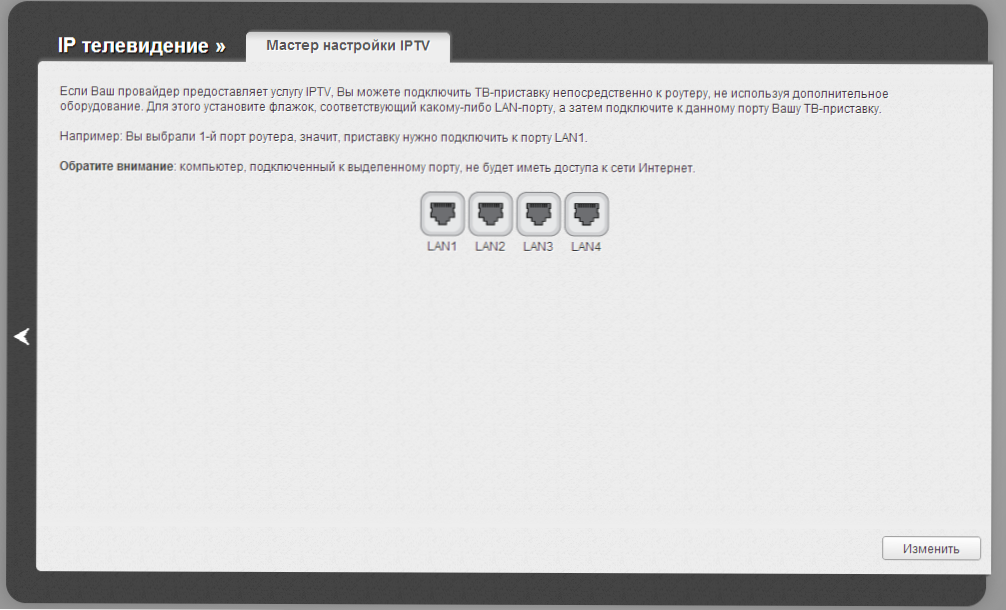
Ugađanje TV Rostelecom na D-Link DIR-300
Odmah sam napomenuo da IPTV nije isti kao i Smart TV. Nema potrebe za dodatnim postavkama za povezivanje Smart TV-a s usmjerivačem - samo povežite televizor s usmjerivačem pomoću kabela ili bežične Wi-Fi mreže.












